2024年2月6日发(作者:)
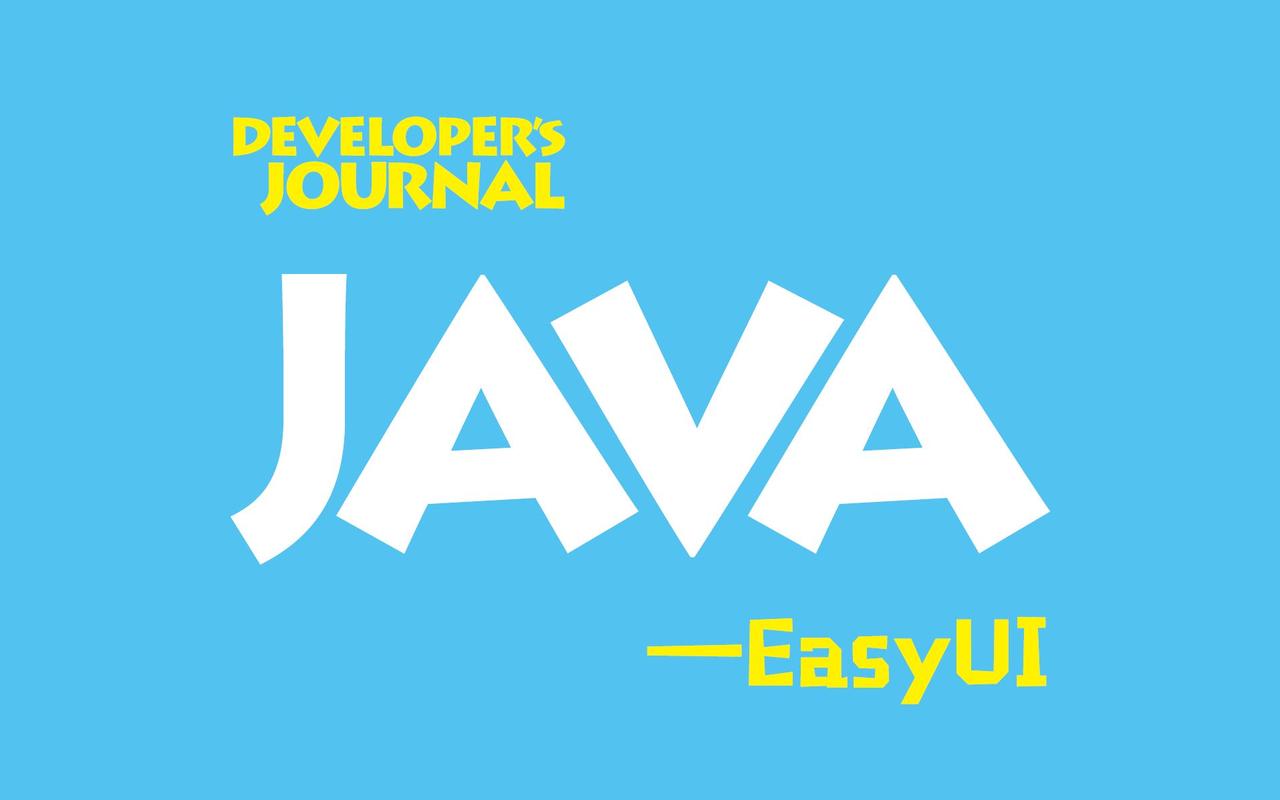
未知驱动探索,专注成就专业
Excel怎么做表格
1. 引言
Microsoft Excel是一款功能强大的电子表格软件,广泛用于数据处理、分析和可视化。无论是业务报告、数据统计、预算计划或者简单的清单,Excel都是一个非常实用的工具。本文将介绍如何使用Excel创建和编辑表格。
2. 创建新表格
要创建新的表格,可以按照以下步骤操作:
1. 打开Excel软件,点击“新建”按钮,或者使用快捷键Ctrl + N创建新工作簿。
2. 在Excel中,默认会显示一个包含若干行和列的网格。你可以通过鼠标拖动行和列的边界,调整表格大小。
3. 在网格中选择一个单元格,输入数据或者内容。
1
未知驱动探索,专注成就专业
3. 基本功能
3.1. 插入数据
Excel提供了多种插入数据的方式,包括手动输入、复制粘贴、导入外部数据等。以下是几种常见的插入数据的方法:
•
•
手动输入:在单元格中直接输入数据或者内容。
复制粘贴:将其他地方的数据复制到Excel单元格中,通过右键菜单选择“粘贴”或者使用快捷键Ctrl + V。
• 导入外部数据:通过“数据”选项卡中的“从文本”、“从数据库”等导入外部数据到Excel中。
3.2. 格式设置
Excel提供了丰富的格式设置选项,可以根据需求调整表格的外观和样式。以下是一些常见的格式设置操作:
•
等。
• 对齐方式:可以调整单元格中数据的对齐方式,包字体样式:可以更改字体类型、大小、加粗、斜体括左对齐、右对齐、居中对齐等。
2
未知驱动探索,专注成就专业
• 边框和填充:可以为单元格添加边框和背景颜色,增强表格的可读性。
• 数字格式:可以设置数值的格式,如百分比、货币、日期等。
• 自动调整列宽和行高:可以根据内容自动调整列宽和行高,以适应内容显示。
4. 数据处理和分析
4.1. 排序和筛选
Excel提供了排序和筛选数据的功能,可以对表格中的数据进行排序或者筛选,以便更好地进行数据分析。以下是排序和筛选数据的步骤:
• 排序数据:选择要排序的数据范围,点击“数据”选项卡中的“排序”,选择排序依据和排序方式。
• 筛选数据:选择要筛选的数据范围,点击“数据”选项卡中的“筛选”,选择筛选条件和操作。
3
未知驱动探索,专注成就专业
4.2. 公式和函数
Excel内置了许多强大的公式和函数,可以进行数据计算和分析。以下是一些常见的公式和函数的示例:
•
•
•
SUM函数:用于计算一组数值的总和。
AVERAGE函数:用于计算一组数值的平均值。
MAX和MIN函数:用于获取一组数值的最大值和最小值。
•
•
COUNT函数:用于计算一组数值的个数。
IF函数:用于进行条件判断,并返回不同的结果。
5. 图表和图形
5.1. 创建图表
Excel可以帮助我们将数据可视化,创建各种类型的图表。以下是创建图表的基本步骤:
1. 选择要包含在图表中的数据范围。
4
未知驱动探索,专注成就专业
2. 点击“插入”选项卡中的“图表”按钮。
3. 在图表选择窗口中,选择所需的图表类型,如柱状图、折线图、饼图等。
4. 根据图表类型和需求,设置标题、轴标签、图例等。
5.2. 添加图形和表格
除了图表外,Excel还提供了添加其他图形和表格的功能,以进一步美化和丰富文档。以下是添加图形和表格的步骤:
• 图形:点击“插入”选项卡中的“形状”按钮,选择所需的图形,将其插入到工作表中,并进行相应的格式设置。
• 表格:点击“插入”选项卡中的“表格”按钮,选择所需的表格样式,并将其插入到工作表中,再根据需求编辑表格内容。
6. 共享与导出
Excel提供了多种共享和导出表格的方式,以便与他人进行协作或者在其他应用中使用。以下是常见的共享和导出操作:
5
未知驱动探索,专注成就专业
• 共享:点击“文件”选项卡中的“共享”按钮,可以将表格分享给其他人,并允许对表格进行编辑或只读访问。
• 导出:点击“文件”选项卡中的“导出”按钮,可以将表格导出为不同类型的文件,如PDF、CSV、HTML等。
7. 结论
在本文中,我们学习了如何使用Excel创建和编辑表格。我们了解了如何插入数据、格式化表格、进行数据处理和分析,创建图表和图形,并了解了共享和导出表格的各种方法。希望这些知识能够帮助你更好地利用Excel进行表格制作与处理。
以上是关于Excel怎么做表格的介绍,希望对你有所帮助!
6
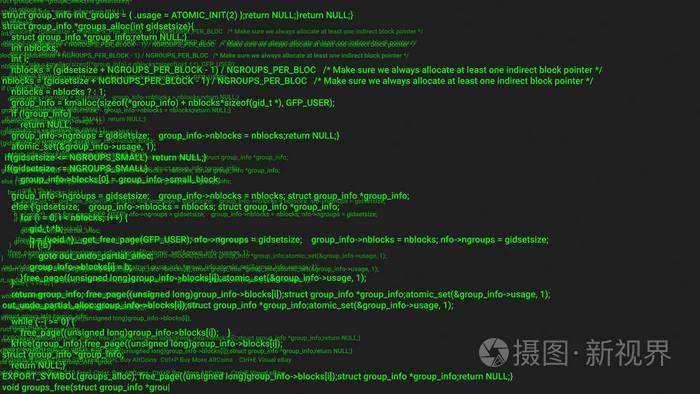
本文发布于:2024-02-06 14:26:55,感谢您对本站的认可!
本文链接:https://www.4u4v.net/it/170720081561351.html
版权声明:本站内容均来自互联网,仅供演示用,请勿用于商业和其他非法用途。如果侵犯了您的权益请与我们联系,我们将在24小时内删除。
| 留言与评论(共有 0 条评论) |